

|
本站电脑知识提供应用软件知识,计算机网络软件知识,计算机系统工具知识,电脑配置知识,电脑故障排除和电脑常识大全,帮助您更好的学习电脑!不为别的,只因有共同的爱好,为软件和互联网发展出一分力! winrar如何解压文件呢?其实操作步骤很简单,那么下面就由小编和大家一起分享winrar解压文件的操作步骤,有需要的朋友一起来学习吧! 1、选中文件 在电脑文件夹中找到需要被压缩的文件,然后用鼠标选中这个文件。 
2、点击文件 然后点击鼠标右键,在右键菜单中点击“添加到压缩文件(A)”选项。 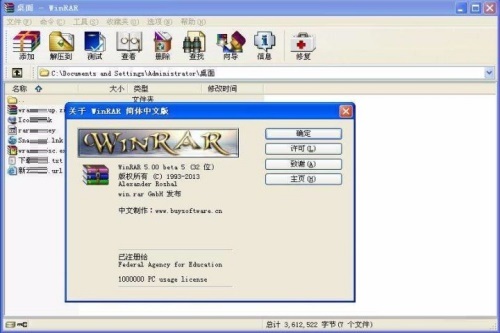
3、设置压缩文件名 然后会进入到“压缩文件名和参数”界面,可以设置压缩文件名/格式/保存位置等选项,设置完后,点击确定退出。 
4、等待解压 然后会弹出一个压缩进度框,等待压缩完成即可。 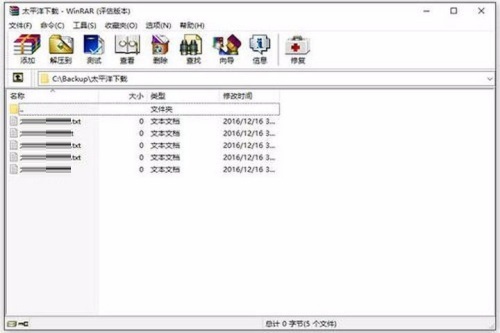
5、完成设置 如果需要快捷地对文件进行压缩,直接选右键菜单中的【添加到“xx.rar”(T)】点击即可。完成以上设置后,即可用winRAR压缩文件。 
6、安装winrar 你的电脑上要安装winrar,如果没有安装的话,请到网上下载一个安装; 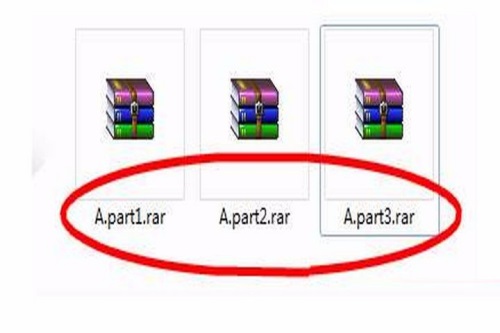
7、选择压缩 用右键把需要压缩的文件或文件夹选中,然后在弹出的右键菜单中选择“添加到压缩文件”或选择“添加到‘XXX.rar’”(XXX为当前文件夹的名称)。 如果选择“添加到压缩文件”的话,它会弹出一个对话框,有许多的设置,你可以自己看一下; 如果选择“添加到‘XXX.rar’”的话,它会直接把你选中的文件或文件夹压缩成一个rar文件。 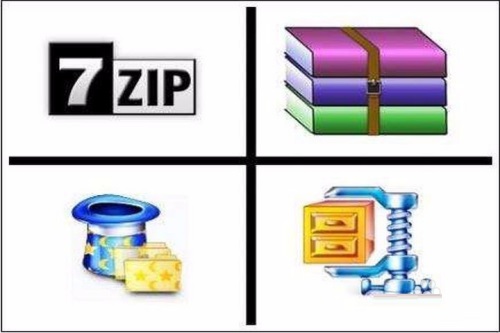
以上就是小编和大家分享的winrar解压文件的操作步骤,希望有需要的朋友都来学习哦。 学习教程快速掌握从入门到精通的电脑知识 |
温馨提示:喜欢本站的话,请收藏一下本站!